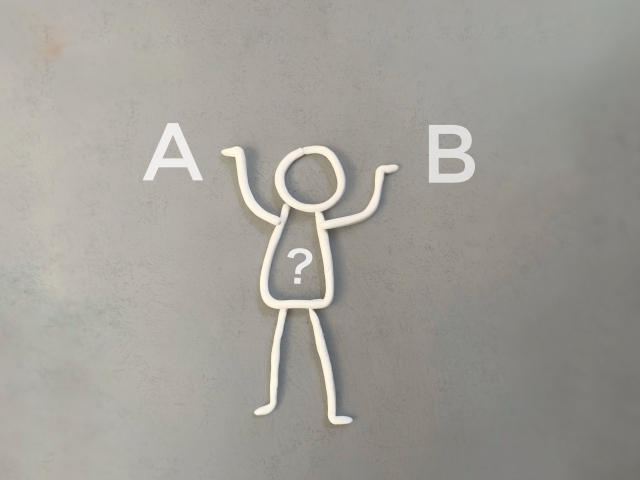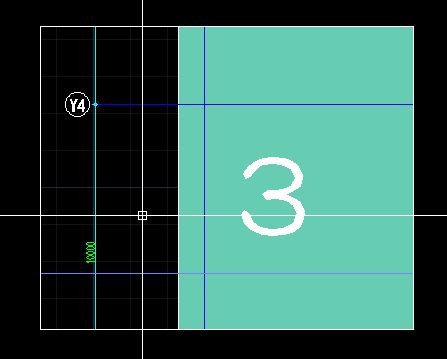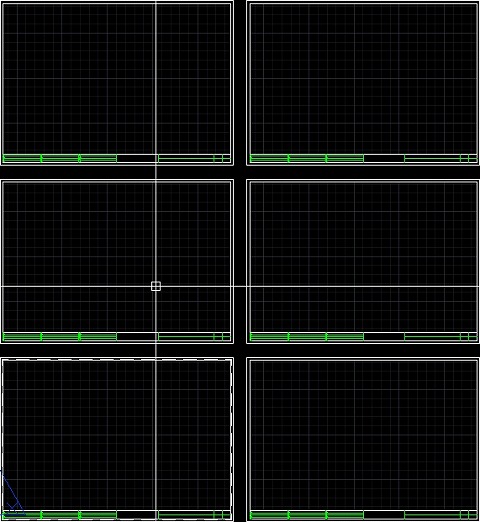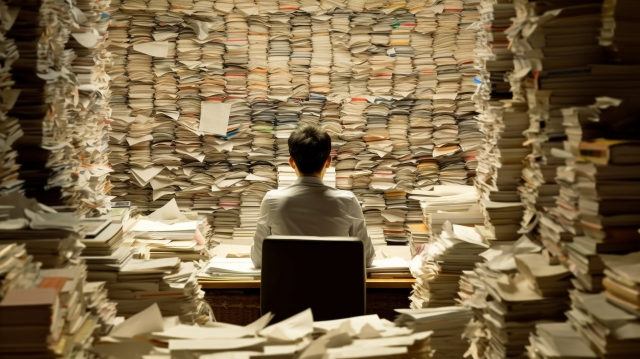さて、ちょっと前置きが長くなってしまいましたが、今回からはもう少し具体的な話に進んでいきます。
オートキャド(AutoCAD)のペーパー空間について説明をしている私が、実際にどんな使い方をしているのか。
まあそんなに勿体ぶるような話でもないんですけども……
どうしてそういう使い方をするのかなども理由も含め、画像を交えて出来るだけ分かりやすく話をしていくつもりです。
ちょっと長くなるかもしれませんが、当サイトで最も伝えたい部分でもあるので、どうか最後までお付き合いお願いします。
ただ、私がやっている使い方だけを紹介しても、ちょっと情報としては偏りがあるので、他の情報も入れたいと思ってます。
要するに他の人のやり方ですね。
私がオートキャド(AutoCAD)を使って仕事をしてきた中で、他の人がやっていた方法も出来るだけ紹介します。
まあこれは私の知っている限りの話しか出来ませんが、そもそもペーパー空間の活用バリエーションはそれほど多くないです。
なので、ペーパー空間の使い方については、大抵のパターンがフォロー出来るんじゃないかと思っています。
さらには、そうした選択肢の中で、私がなぜそのやり方を採用しなかったのか、という理由まで説明するつもりです。
自分がやっていない方法については、あまりネガティブな言葉を使わないように気をつけつつ、ですが。
そんな内容で、これから具体的な話を始めることにしましょう。
■まずは基本方針から
まずは具体的にどんな話をするかでちょっと迷いましたが、まずは基本的な考え方を書いておこうと思います。
ペーパー空間を使う際に、どんな考え方でその機能を使っているのか。
こうした基本方針を最初に書いておけば、ある程度の雰囲気は伝わるんじゃないかと思います。
ということで、ペーパー空間を利用する際の基本方針を簡単に箇条書きしてみると、大体以下のような項目になります。
画像で説明をしていく前に、まずは大まかな方針というかポイントを読んで頂いた方が話が早いですから。
ということで、以下箇条書きです。
・ペーパー空間は縮尺1/1が基本
・用紙サイズはA1サイズで設定
・図面1枚につきペーパー空間1つ
・ペーパー空間内に図面枠を1つだけ配置
・凡例やキープランなどはモデル空間に作図
・それをビューポートで抜き出してペーパー空間に配置
・メインの図面もモデル空間に作図して必要な部分を抜き出す
・通り芯が表示出来ない場合はペーパー空間に記入
・とは言えペーパー空間には極力作図しない方針
・レイアウトタブには図面のタイトルを記入
・長い場合は数字のみにする場合もあり
・ビューポートは無駄に増やさない
・ビューポートでフリーズも積極的に活用する
ちょっと長いですけど、ペーパー空間を活用する場合の基本方針はこんな感じになります。
それぞれの項目については、次回からもう少し詳しく説明をしていきます。